- Հեղինակ Lauren Nevill [email protected].
- Public 2024-01-11 01:06.
- Վերջին փոփոխված 2025-01-23 15:20.
Internetամանակակից ինտերնետի ամենամեծ թերություններից մեկը կայքերում գովազդների մեծ քանակն է: Շատերը փորձում են ազատվել դրանից, քանի որ այն դառնում է ավելի ու ավելի ներխուժող: Յուրաքանչյուր զննարկիչ ունի իր խնդիրը լուծելու այս խնդիրը: Այս հոդվածում ես ձեզ կասեմ, թե ինչպես կարելի է ազատվել Yandex բրաուզերում գովազդներից:
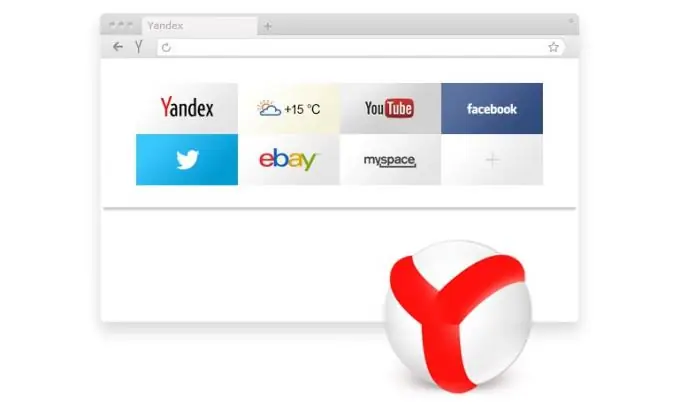
Անհրաժեշտ է
- - համակարգիչ ինտերնետ հասանելիությամբ;
- - Yandex զննարկիչ:
Հրահանգներ
Քայլ 1
Yandex բրաուզերում գովազդի արգելափակման տեղադրումը մի փոքր ավելի հեշտ է, քան նման այլ ծրագրերում: Նախ պետք է գնաք զննարկչի պարամետրեր: Դա անելու համար կտտացրեք պատկերակին ՝ վերին աջ անկյունում տեղակայված երեք հորիզոնական գծերի տեսքով:
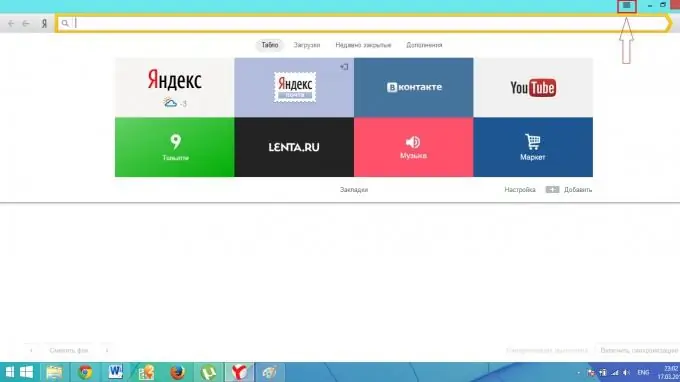
Քայլ 2
Ձեր առջեւ կհայտնվի մի փոքրիկ մենյու, որում անհրաժեշտ է ընտրել «Լրացումներ» կետը:
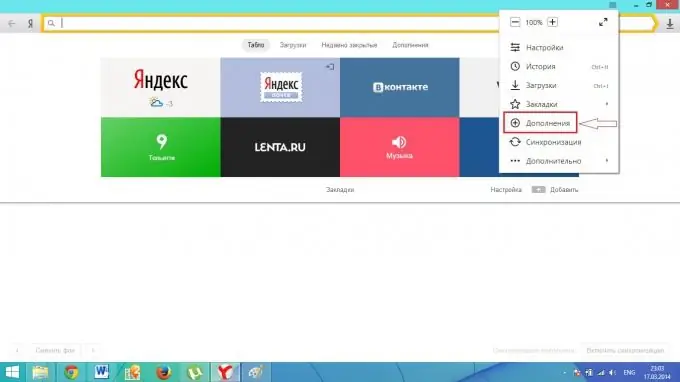
Քայլ 3
Լրացումների հայտնվող բաժինը պետք է ոլորվի մինչև վերջ: Այնտեղ դուք կտեսնեք «Անվտանգ ինտերնետ» ենթաբաժինը, և դրանում «Առանց գովազդի Adguard» կետը: Դիմացը կլինի անջատիչ, կտտացնելով, որի վրա սկսում եք գովազդի արգելափակման տեղադրումը:
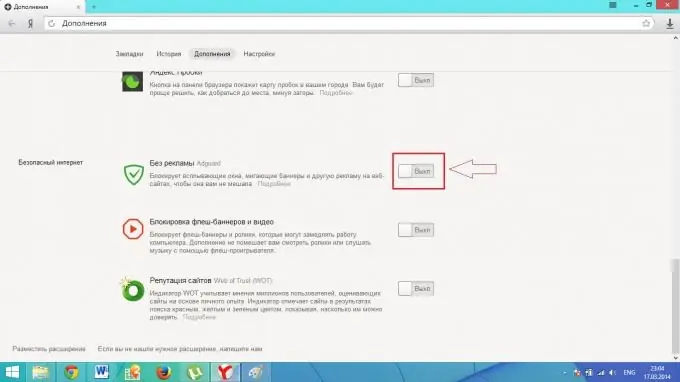
Քայլ 4
Adguard հավելումը տեղադրելուց հետո անջատիչը կանցնի «Միացված» դիրքի: Բացի այդ, զննարկչի պատուհանի վերին աջ անկյունում կհայտնվեն նոր պատկերակ և հաղորդագրություն. «Ակտիվացրեք ընդլայնումը ՝ կտտացնելով այս պատկերակին»: Դա անելուց հետո Adguard- ը կակտիվանա: Այն կսկսի արգելափակել ինտերնետային էջերի բոլոր գովազդները:






